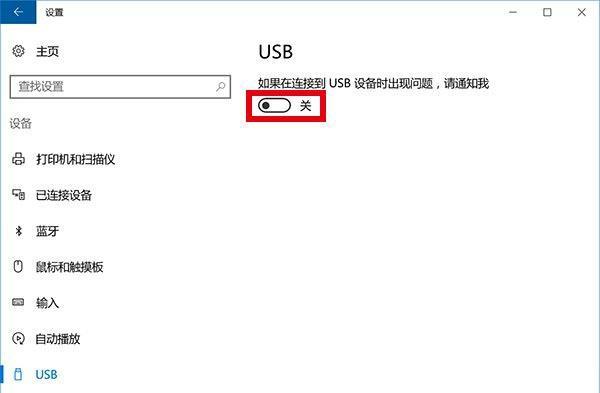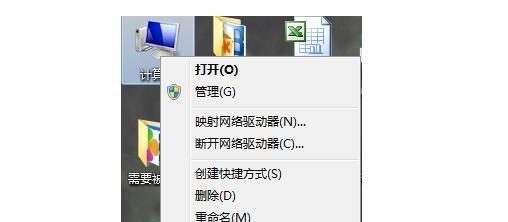电脑突然无法识别USB设备怎么办(解决电脑无法识别USB设备的方法及注意事项)
游客 2024-08-15 09:50 分类:电脑技巧 51
在使用电脑的过程中,我们经常会遇到电脑无法识别USB设备的情况,这给我们的工作和生活带来了很多不便。但是,不要担心,这个问题通常是可以解决的。本文将为大家介绍一些解决电脑无法识别USB设备的方法及注意事项,希望对大家有所帮助。

检查USB设备和电脑连接线
如果电脑突然无法识别USB设备,首先要检查USB设备和电脑之间的连接线是否正常。确保连接线插头没有松动或损坏,尝试重新插拔连接线,观察是否能够重新识别USB设备。
更换USB接口
有时候,电脑的某个USB接口可能出现问题导致无法识别设备。此时,可以尝试将USB设备插入其他可用的USB接口,看是否能够被识别。如果能够正常识别,说明原来的USB接口可能存在故障,需要进行修复或更换。
重启电脑和USB设备
重启是解决电脑无法识别USB设备常用的方法之一。尝试先将USB设备拔掉,然后重启电脑,待电脑完全开机后再重新插入USB设备。有时候,只需简单的重启就可以解决无法识别的问题。
卸载并重新安装USB驱动程序
如果重启仍无法解决问题,可以尝试卸载并重新安装USB驱动程序。在设备管理器中找到UniversalSerialBuscontrollers(通用串行总线控制器),右击选择卸载设备,并勾选删除驱动程序软件。然后重新启动电脑,系统会自动重新安装驱动程序,尝试再次插入USB设备。
更新操作系统和驱动程序
有时候,电脑无法识别USB设备可能是由于操作系统或驱动程序不兼容所致。此时,可以尝试更新操作系统和驱动程序到最新版本。在Windows系统中,可以通过WindowsUpdate进行更新,而对于驱动程序,可以在官方网站或相关硬件厂商的网站上寻找最新的驱动程序进行下载安装。
检查设备是否损坏
有时候,电脑无法识别USB设备可能是由于设备本身出现故障或损坏所致。可以尝试将USB设备插入其他电脑或设备上,观察是否能够被正常识别。如果在其他设备上也无法识别,说明USB设备可能已经损坏,需要修复或更换。
清除USB设备驱动缓存
有时候,电脑无法识别USB设备可能是由于设备驱动缓存出现问题所致。可以通过清除驱动缓存来解决。打开命令提示符,输入命令“setdevmgr_show_nonpresent_devices=1”,然后输入命令“startdevmgmt.msc”,打开设备管理器。在设备管理器中,点击“查看”菜单,选择“显示隐藏设备”。在UniversalSerialBuscontrollers(通用串行总线控制器)下方会显示灰色的未连接设备,右击选择卸载,然后重启电脑。
检查USB电源管理设置
有时候,电脑无法识别USB设备可能是由于电脑的USB电源管理设置问题所致。可以按照以下步骤进行检查和调整:打开控制面板,选择“系统和安全”→“电源选项”→“更改计划设置”→“更改高级电源设置”,展开“USB设备”选项,将“选择性USB暂停设置”调整为“禁用”。
使用USB设备管理工具
如果以上方法仍然无法解决问题,可以尝试使用USB设备管理工具。这些工具可以帮助诊断和修复USB设备相关的问题,例如USBDeview、USBDeviceTreeViewer等。通过这些工具,可以查看USB设备的详细信息,并进行相应的操作。
清理电脑垃圾文件
电脑上积累的大量垃圾文件可能会导致USB设备无法被识别。可以使用系统优化工具或第三方清理软件,如CCleaner等,进行垃圾文件清理和系统优化,以提高电脑的运行效率和稳定性。
检查安全软件设置
有时候,电脑安装的某些安全软件会阻止USB设备的识别。可以尝试暂时关闭或调整安全软件的设置,然后再次插入USB设备进行测试。如果能够被正常识别,说明安全软件可能存在冲突或设置问题。
检查BIOS设置
在一些情况下,电脑无法识别USB设备可能是由于BIOS设置问题所致。可以尝试重启电脑并进入BIOS界面(通常是按下Del、F2或F10键),检查是否有关于USB设备的设置选项。确保USB设备被启用并处于正常工作状态。
联系厂商技术支持
如果以上方法都无法解决问题,建议联系设备或电脑的厂商技术支持寻求帮助。他们可以根据具体情况提供更详细的解决方案或可能需要进行进一步的维修。
备份重要数据
在进行任何操作之前,建议先对USB设备中的重要数据进行备份。因为某些操作可能会导致数据丢失或损坏,确保数据的安全是非常重要的。
小结
当电脑突然无法识别USB设备时,我们可以通过检查连接线、更换USB接口、重启电脑和设备、卸载并重新安装驱动程序、更新操作系统和驱动程序等方法来解决问题。同时,还需要注意设备是否损坏、清除驱动缓存、调整USB电源管理设置、使用USB设备管理工具等。如果问题仍无法解决,可以联系厂商技术支持进行进一步的处理。务必记得备份重要数据,以免出现意外情况导致数据丢失。希望本文所提供的方法能够帮助到大家解决电脑无法识别USB设备的问题。
电脑无法识别USB设备怎么办
在使用电脑时,我们常常会遇到电脑无法识别USB设备的问题,这给我们的使用带来了一定的困扰。而电脑无法识别USB设备的原因可能有很多,有些问题是可以通过简单的方法解决的。本文将列举出电脑无法识别USB设备的常见问题及解决方法,帮助读者解决这一问题。
1.USB接口故障
电脑无法识别USB设备的一个常见原因是USB接口故障。如果你的电脑上有多个USB接口,可以尝试将USB设备插入其他接口,看是否能够被识别。
2.驱动程序问题
电脑无法识别USB设备可能是由于驱动程序问题引起的。可以尝试更新USB设备的驱动程序,可以通过设备管理器找到对应的设备,右击选择“更新驱动程序”来进行操作。
3.USB设备故障
如果你的电脑可以正常识别其他USB设备,但却无法识别某个特定的USB设备,那么可能是该设备本身出现了故障。尝试将该设备连接至其他电脑进行测试,如果其他电脑也无法识别,那么可以考虑更换一个新的USB设备。
4.电脑USB接口供电不足
电脑USB接口供电不足也会导致无法识别USB设备。尝试使用连接线或集线器带有额外电源的USB接口,这样可以提供更稳定的电源供应。
5.USB设备驱动程序未安装
有些较新的USB设备需要安装驱动程序才能正常工作,否则电脑无法识别。在使用这类设备之前,确保已经正确安装了相应的驱动程序。
6.系统设置问题
有时候电脑无法识别USB设备是因为系统设置问题。可以通过进入控制面板,找到设备管理器,在“通用串行总线控制器”下找到相应的USB设备,检查是否被禁用。
7.病毒或恶意软件感染
某些病毒或恶意软件可能会导致电脑无法识别USB设备。建议使用杀毒软件对电脑进行全面扫描,清除病毒和恶意软件。
8.操作系统不兼容
有些USB设备可能不兼容某些操作系统,导致电脑无法识别。在购买USB设备之前,务必查看设备的兼容性列表,并确保其与你的操作系统兼容。
9.USB设备格式不兼容
如果USB设备的文件系统格式与电脑不兼容,那么电脑无法识别。可以尝试在磁盘管理中重新格式化USB设备,选择与电脑兼容的文件系统格式。
10.重新启动电脑
有时候简单的重新启动电脑就能解决无法识别USB设备的问题。尝试重新启动电脑,并重新插入USB设备,看是否能够被正确识别。
11.更新操作系统
有些操作系统会发布更新修复一些问题,包括电脑无法识别USB设备的问题。可以尝试更新你的操作系统,看是否能够解决问题。
12.安装USB设备官方工具
某些USB设备厂商提供官方工具来解决与他们设备相关的问题。可以尝试前往官方网站下载并安装这些工具,可能会解决无法识别的问题。
13.使用其他电脑
如果你尝试了以上所有方法仍然无法解决问题,可以尝试在其他电脑上插入USB设备,看是否能够被识别。如果其他电脑可以正确识别,那么问题可能是出在你的电脑上。
14.寻求专业帮助
如果你经过多次尝试仍然无法解决电脑无法识别USB设备的问题,建议寻求专业帮助。可以联系电脑维修人员或设备厂商的技术支持,寻求他们的帮助。
15.注意防护和维护
为了避免电脑无法识别USB设备的问题的发生,我们还需要注意USB设备的防护和维护。保持USB接口的清洁,定期清理系统垃圾文件,并定期更新驱动程序和操作系统。
通过以上方法,我们可以解决电脑无法识别USB设备的常见问题。尽管存在各种原因导致无法识别,但多数问题是可以通过简单的操作解决的。在遇到这类问题时,不要慌张,可以按照以上方法逐一尝试,相信问题会得到解决。
版权声明:本文内容由互联网用户自发贡献,该文观点仅代表作者本人。本站仅提供信息存储空间服务,不拥有所有权,不承担相关法律责任。如发现本站有涉嫌抄袭侵权/违法违规的内容, 请发送邮件至 3561739510@qq.com 举报,一经查实,本站将立刻删除。!
- 最新文章
-
- 如何使用cmd命令查看局域网ip地址?
- 电脑图标放大后如何恢复原状?电脑图标放大后如何快速恢复?
- win10专业版和企业版哪个好用?哪个更适合企业用户?
- 笔记本电脑膜贴纸怎么贴?贴纸时需要注意哪些事项?
- 笔记本电脑屏幕不亮怎么办?有哪些可能的原因?
- 华为root权限开启的条件是什么?如何正确开启华为root权限?
- 如何使用cmd命令查看电脑IP地址?
- 谷歌浏览器无法打开怎么办?如何快速解决?
- 如何使用命令行刷新ip地址?
- word中表格段落设置的具体位置是什么?
- 如何使用ip跟踪命令cmd?ip跟踪命令cmd的正确使用方法是什么?
- 如何通过命令查看服务器ip地址?有哪些方法?
- 如何在Win11中进行滚动截屏?
- win11截图快捷键是什么?如何快速捕捉屏幕?
- win10系统如何进行优化?优化后系统性能有何提升?
- 热门文章
-
- 电脑屏幕出现闪屏是什么原因?如何解决?
- 拍照时手机影子影响画面怎么办?有哪些避免技巧?
- 笔记本电脑膜贴纸怎么贴?贴纸时需要注意哪些事项?
- win10系统如何进行优化?优化后系统性能有何提升?
- 修改开机密码需要几步?修改开机密码后如何验证?
- 如何使用ip跟踪命令cmd?ip跟踪命令cmd的正确使用方法是什么?
- 电脑图标放大后如何恢复原状?电脑图标放大后如何快速恢复?
- 华为root权限开启的条件是什么?如何正确开启华为root权限?
- 如何使用cmd命令查看局域网ip地址?
- 如何使用cmd命令查看电脑IP地址?
- 如何通过命令查看服务器ip地址?有哪些方法?
- cdr文件在线转换格式的正确方法是什么?
- 手机无法连接移动网络怎么办?可能的原因有哪些?
- win10专业版和企业版哪个好用?哪个更适合企业用户?
- 如何使用命令行刷新ip地址?
- 热评文章
-
- 争雄神途手游对战攻略?如何提升对战技巧和胜率?
- 能赚钱的网络游戏有哪些?如何选择适合自己的游戏赚钱?
- 2023年最热门的大型3d游戏手游有哪些?排行榜前十名是哪些?
- 轩辕剑天之痕怎么玩?游戏特色玩法有哪些常见问题解答?
- 4D急速追风游戏怎么玩?游戏体验和操作技巧是什么?
- 原神迪希雅如何培养?培养迪希雅需要注意哪些常见问题?
- 好玩的小游戏推荐?哪些小游戏适合消磨时间?
- 最好玩的小游戏有哪些?如何找到最适合自己的一款?
- 末日公寓攻略完整版怎么获取?游戏通关秘诀是什么?
- 修魔世界战斗系统怎么玩?有哪些特色功能和常见问题解答?
- 哪个职业在传奇私服中最受欢迎?最受欢迎职业的优劣势是什么?
- 传奇手游哪款好玩?2024年最热门的传奇手游推荐及评测?
- 国外很火的手游有哪些?如何下载和体验?
- 2023最新手游推荐有哪些?如何选择适合自己的游戏?
- 盒子游戏交易平台怎么用?常见问题有哪些解决方法?
- 热门tag
- 标签列表
- 友情链接